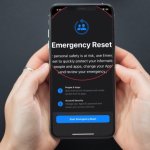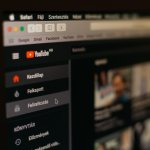Το iOS 16 φέρνει πολλές νέες δυνατότητες και αλλαγές, όπως νέα προσαρμογή οθόνης κλειδώματος, λειτουργίες απορρήτου, ενημερωμένη λειτουργία εστίασης και πολλά άλλα σε όλα τα συμβατά iPhone. Ενώ όλα αυτά τα κύρια χαρακτηριστικά βρίσκονται στο μπροστινό κάθισμα, υπάρχουν πολλά άλλα χαρακτηριστικά που μπορεί να μην είναι πρωτοποριακά αλλά προσφέρουν πρόσθετη άνεση στους χρήστες.
Ένα από αυτά τα χαρακτηριστικά είναι η νέα ενέργεια Αντιγραφή και Διαγραφή για στιγμιότυπα οθόνης. Αυτό επιτρέπει στους χρήστες να καταγράφουν στιγμιότυπα οθόνης χωρίς να τα αποθηκεύουν στην εφαρμογή Φωτογραφίες. Αυτό θα μειώσει την περιττή ακαταστασία των στιγμιότυπων οθόνης στην εφαρμογή Φωτογραφίες και θα αποτρέψει επίσης την κατανάλωση αποθηκευτικού χώρου στο smartphone.
Αναρωτιέστε πώς λειτουργεί η νέα λειτουργία Αντιγραφή και Διαγραφή; Ακολουθήστε τον βήμα προς βήμα οδηγό μας:
Βήματα
1. Μεταβείτε στη σελίδα για την οποία θέλετε να τραβήξετε το στιγμιότυπο οθόνης
2. Τώρα, πατήστε το κουμπί Μείωση έντασης και Λειτουργία μαζί για να τραβήξετε το στιγμιότυπο οθόνης
3. Ένα νέο αναδυόμενο παράθυρο θα εμφανιστεί κάτω δεξιά στην οθόνη, πατήστε πάνω του για να ανοίξετε το πρόγραμμα επεξεργασίας στιγμιότυπων οθόνης
4. Πραγματοποιήστε τις αλλαγές και, στη συνέχεια, πατήστε το κουμπί Τέλος στην επάνω αριστερή γωνία
5. Εδώ, θα δείτε μια νέα επιλογή «Αντιγραφή και διαγραφή» μαζί με Αποθήκευση σε αρχείο, Αποθήκευση σε φωτογραφίες κ.λπ.
6. Πατήστε στην επιλογή Αντιγραφή και Διαγραφή
Πράγματα που πρέπει να γνωρίζετε σχετικά με τη λειτουργία “Αντιγραφή και Διαγραφή” στιγμιότυπων οθόνης
Το πιο σημαντικό πράγμα που πρέπει να σημειώσετε σχετικά με τη νέα λειτουργία Αντιγραφή και Διαγραφή είναι ότι δεν αποθηκεύεται πουθενά στη συσκευή. Αυτό σημαίνει ότι δεν θα μπορείτε να το βρείτε στην εφαρμογή Φωτογραφίες ή στην εφαρμογή Αρχεία, καθώς το στιγμιότυπο οθόνης αποθηκεύεται πραγματικά στο Πρόχειρο.
Ο μόνος τρόπος πρόσβασης στα στιγμιότυπα οθόνης, σε αυτήν την περίπτωση, είναι να τα επικολλήσετε σε κάποια εφαρμογή όπως Σημειώσεις, Έγγραφα κ.λπ. Επίσης, μπορείτε επίσης να επικολλήσετε απευθείας τα στιγμιότυπα οθόνης απευθείας στο WhatsApp, το Instagram ή άλλες εφαρμογές.